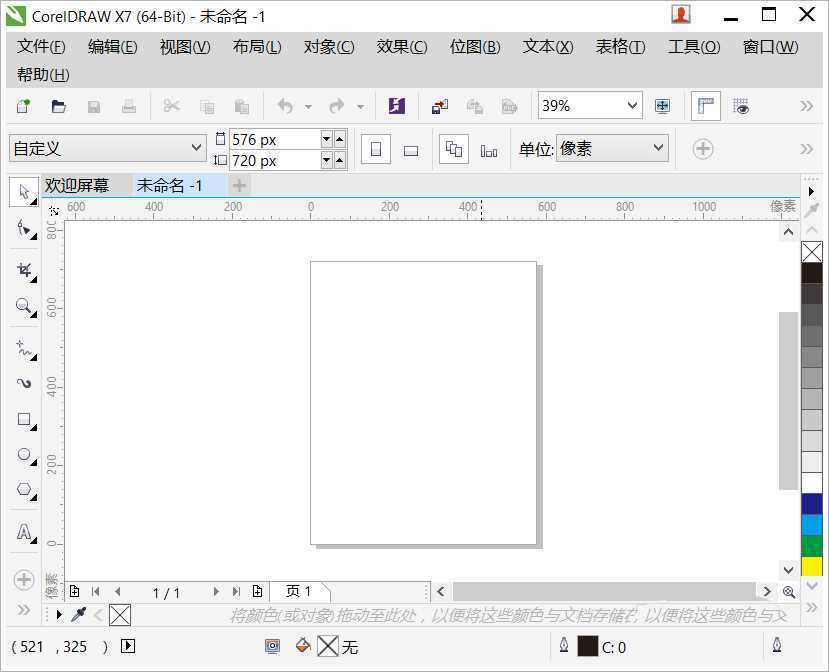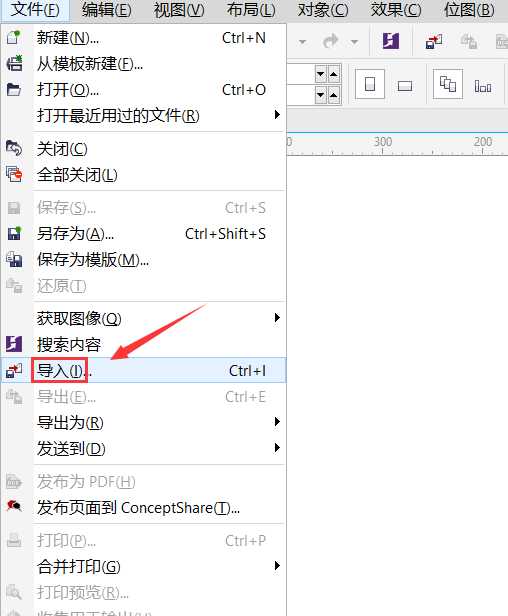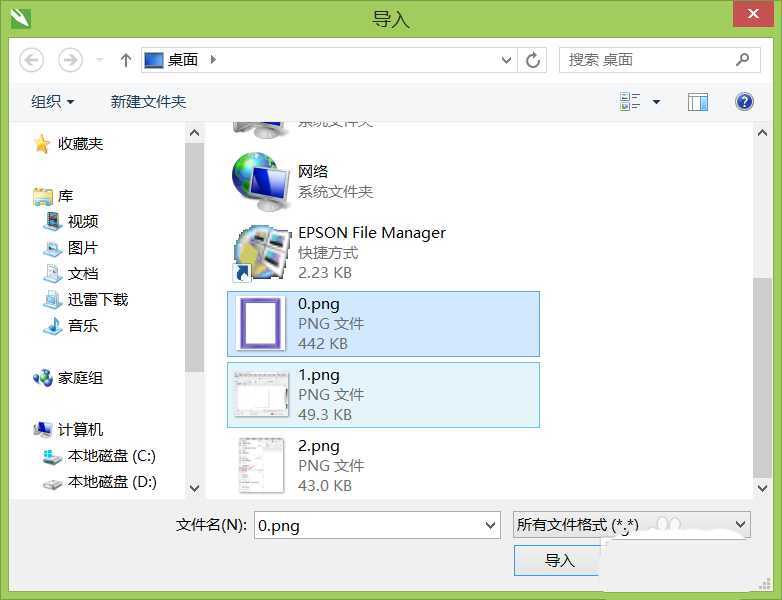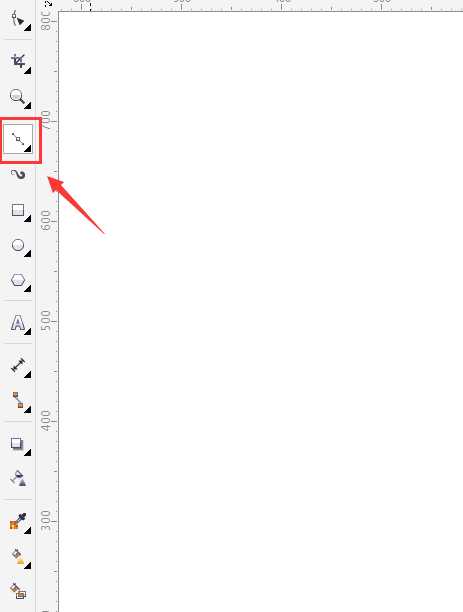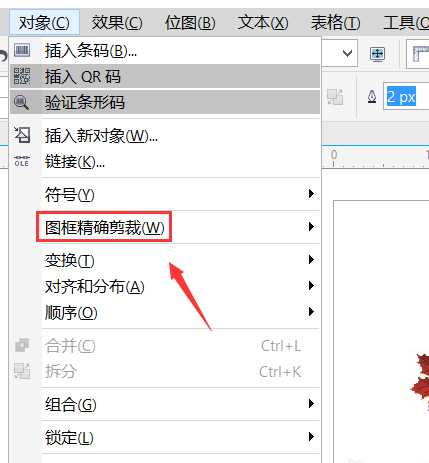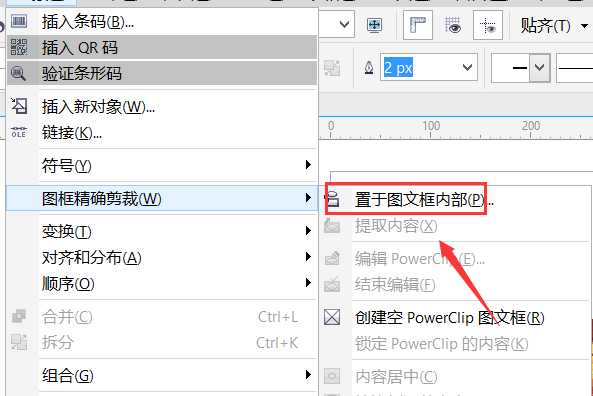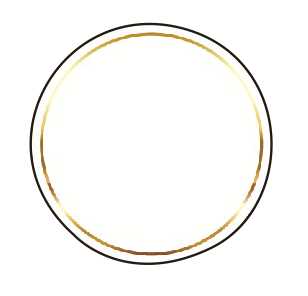站长资源平面设计
cdr怎么使用贝塞尔工具抠图? cdr抠图的技巧
简介cdr中抠图很简单,今天我们就来看看一个抠图的实例,很简单,请看下文详细介绍。软件名称:CorelDRAW X8 64位 简体中文安装免费版(附序列号)软件大小:547.9MB更新时间:2016-11-23立即下载1、打开cdr这款软件,进入cdr的操作界面,如图所示:2、在该界面内找到文件菜单
cdr中抠图很简单,今天我们就来看看一个抠图的实例,很简单,请看下文详细介绍。
- 软件名称:
- CorelDRAW X8 64位 简体中文安装免费版(附序列号)
- 软件大小:
- 547.9MB
- 更新时间:
- 2016-11-23立即下载
1、打开cdr这款软件,进入cdr的操作界面,如图所示:
2、在该界面内找到文件菜单里的导入选项,如图所示:
3、点击导入选项,在弹出的对话框内找到我们的图片,如图所示:
4、导入图片后,在工具箱内找到贝塞尔工具,如图所示:
5、使用贝塞尔工具,在需要的图形画出路径,再找到对象菜单里的图框精确裁剪选项,如图所示:
6、点击图框精确裁剪选项,在其下拉菜单里找到置于图文框内部选项,如图所示:
7、点击置于图文框内部选项,在图形里点击绘制的路径,我们就抠图完成了,如图所示:
以上就是cdr抠图的教程,希望大家喜欢,请继续关注。
相关推荐:
CDR贝塞尔工具怎么抠图?
CDRX7怎么抠图? CDR扣蜡笔小新的方法
CDR怎么抠图?使用cdr将图片背景图去掉的详细教程